NWC Services Blog
Sneak Peek auf neue PPB Features: Paketexport ins Microsoft Intune-Format
Das Interesse an unserem im Sommer in Version 1.0 releasten Produkt „Packaging PowerBench" ist erfreulich hoch – die vielen Demo-Sessions, Eval-Anfragen und auch mehrere Neukunden in der letzten Zeit sind ein deutliches Zeichen dafür. Wir freuen uns sehr, dass unser Tool offensichtlich so gut ankommt und einen „Nerv" getroffen zu haben scheint, aber natürlich ruhen wir uns nicht auf unseren Lorbeeren aus und entwickeln sehr aktiv an einer neuen Version, die für das erste Quartal kommenden Jahres geplant ist.
Eines der neuen Features der Version 2.0 möchte ich in diesem Blog-Artikel kurz vorstellen.
Seit einigen Jahren geht der Trend in der IT im Allgemeinen und auch im System Management im Besonderen zu Cloud-basierten Lösungen. Microsoft hat mit seinem Modern Management Konzept, bestehend aus Configuration Manager und Intune einen hybriden Ansatz aus einem On-Premises- und einem Cloud-native Produkt im Angebot, das sich zunehmender Beliebtheit erfreut. Insbesondere die enge Verzahnung mit dem Azure Active Directory, Office 365 und weiteren Cloud-Diensten genießt in Unternehmen zunehmende Akzeptanz und steigende Implementierungs-Zahlen sind die Folge.
Während Intune bis vor Kurzem von vielen Administratoren, die mächtige Unified Endpoint Management Systeme wie beispielsweise Ivanti DSM oder Microsoft Configuration Manager betreuen, noch belächelt wurde, hat auch hier ein Umdenken eingesetzt. Agile und stetige Weiterentwicklung, monatlich verfügbare neue Möglichkeiten und mehr und mehr Feature-Parität zu etablierten Systemen, haben aus Intune eine ernsthafte Alternative sowohl im Bereich MDM (Mobile Device Management) wie auch des Windows Client Managements gemacht.
Ein Feature, das aber sowohl Microsoft Intune als auch nach wie vor dem Microsoft Configuration Manager fehlt, ist eine funktionsreiche Möglichkeit der Script-Erstellung und Software-Paketierung. Mit der Packaging PowerBench haben wir diese Lücke für den Configuration Manager schon geschlossen. Microsoft Intune verwendet jedoch ein anderes Paketformat, sodass Sie PPB-Pakete bisher nicht einfach out-of-the-box verwenden konnten. Zwar war es auch bisher schon möglich, PPB-Pakete manuell mit dem Microsoft Win32 Content Prep Tool in das Intune-Format zu konvertieren, doch war dies mit externen Aufwand verbunden und auch mit gewissen Einschränkungen behaftet.
Mir der kommenden Version 2.0 der Packaging PowerBench werden wir nun einen integrierten Export-Mechanismus in das von Microsoft Intune verwendete .intunewin-Dateiformat implementieren. Sie können also aus der GUI der PPB heraus ein beliebiges PPB-Paket exportieren und dieses über Intune an Ihre dort verwalteten Windows-Client verteilen. Dabei sind sämtliche Features, die bei Verteilung der nativen Pakete über ein Software-Verteiltool vorhanden sind – wie Trennung von Maschinen- und Benutzerteil, ausführliche Protokollierung der ausgeführten Aktionen (oder aufgetretener Fehler) oder Durchführung komplexer Aktionen über einen einfachen PowerShell-Befehl – verfügbar und unterstützt.
Im folgenden Beispiel werde ich den beliebte Open-Source Passwort-Safe "KeePass" mit der Packaging PowerBench paketieren und anschließend in das Intune-Format exportieren.
Zunächst wird ein neues Paket auf Basis des MSI-Templates erzeugt:
Über die Schaltfläche „Paketverzeichnis öffnen" gelangt man direkt in das Verzeichnis mit den Paketdateien und kann im Files-Unterverzeichnis die KeePass-Quelldateien ablegen. Im Beispiel kopiere ich nicht nur die MSI-Installationsquelle dort hin, sondern auch noch eine deutsche Sprachdatei und ein Einstellungs-XML, mit dem die automatische Update-Prüfung ausgeschaltet werden soll.
Die KeePass.config.xml muss im %Appdata%-Verzeichnis abgelegt werden, das ja benutzerspezifisch ist – der entsprechende Install-File-Befehl muss also userbezogen klassifiziert sein.
Hier die Übersicht des vollständigen Pakets mit maschinen- und benutzerbezogenen Befehlen:
Über die neue Schaltfläche „Paket-Export" kann nun der Wizard zur Konvertierung des Pakets in das Microsoft Intune-Format aufgerufen werden:
Der Assistent begrüßt Sie mit der Willkommensseite und bietet Ihnen an, ein Intune-Paket zu erstellen:
Auf der nächsten Seite müssen Sie zunächst angeben, welches Paket exportiert werden soll. Hier ist das aktuelle Paketverzeichnis bereits eingetragen, sodass keine Änderungen erforderlich sind. Auch die Installations-Datei, also die Kommandozeile, die der Intune-Client für die Installation des Pakets später ausführen soll, ist eingetragen:
Auf der folgenden Assistenten-Seite geben Sie den Paket-Namen und das Verzeichnis, in das exportiert werden soll, an. Auch hier werden Ihnen – basierend auf den Einstellungen der PPB – Vorschläge gemacht, sodass Sie auch hier die Vorgaben in der Regel einfach übernehmen können. Sofern die Checkbox „Datei nach Erstellung anzeigen" aktiviert ist, wird das Export-Verzeichnis nach Abschluss des Assistenten geöffnet und Sie können direkt auf das Ergebnis zugreifen:
Auf der letzten Seite sehen Sie eine Zusammenfassung Ihrer getroffenen Einstellungen und können nun mit „Fertigstellen" den Exportprozess starten:
Hier nun also das Ergebnis unseres Exportvorgangs im Explorer:
Um das so erzeugte Paket nutzen zu können, muss es in Intune angelegt oder registriert werden. Das kann natürlich manuell erfolgen, wird aber auch aus der Packaging PowerBench 2.0 über einen Assistenten möglich sein. Das Intune-Publishing über die PPB werde ich in einem separaten Artikel beschreiben.
When you subscribe to the blog, we will send you an e-mail when there are new updates on the site so you wouldn't miss them.

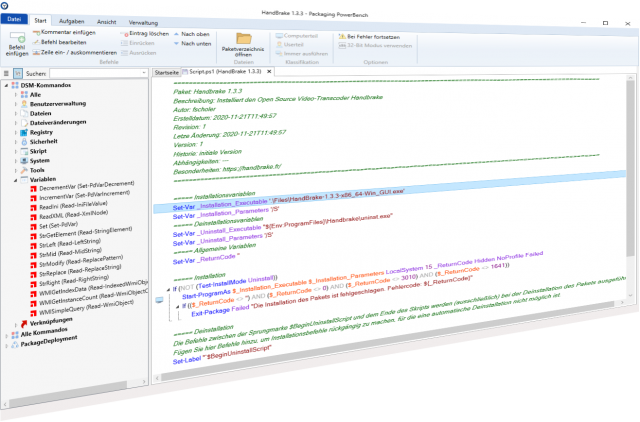
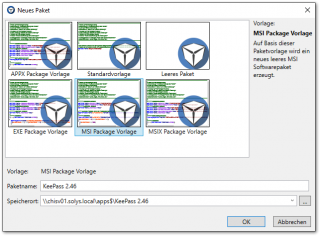
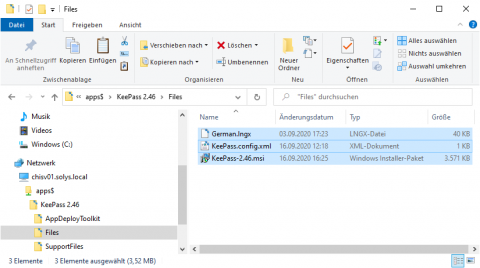
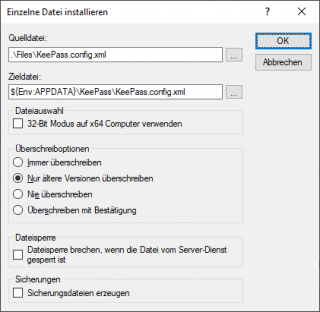
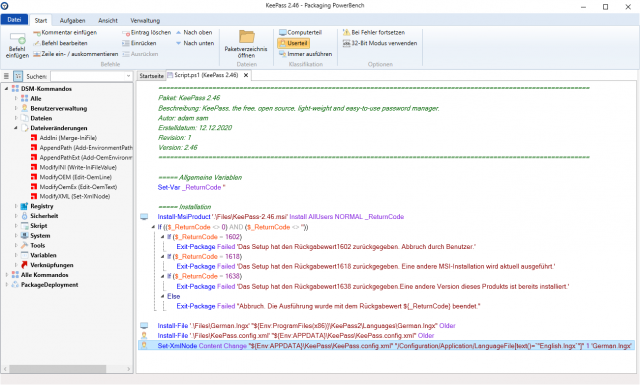
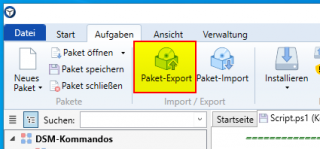
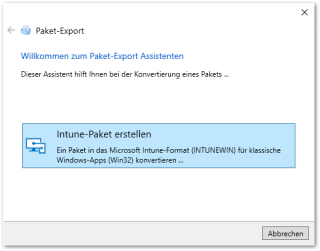
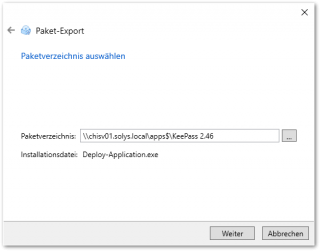
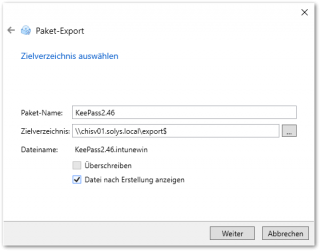
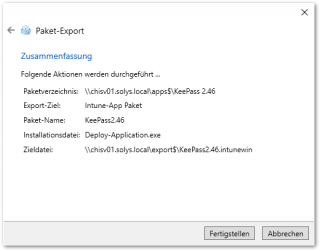
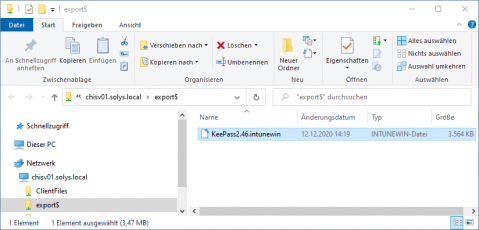
Comments